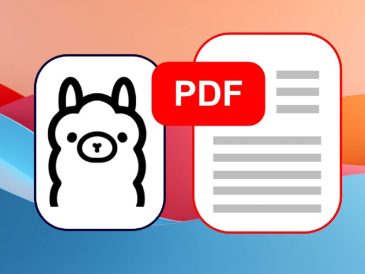Windows 10 je dokonalý a nejvýkonnější operační systém, který uživatelům umožňuje efektivní přístup k digitálnímu světu. Někdy však operační systém přestane reagovat kvůli některým problémům. To je důvod, proč uživatelé používají proces resetování k uvedení systému Windows 10 zpět do výchozího stavu. Proces je efektivní a poskytuje dobrý výsledek. V případě, že se pokazí a vydá chybu "Došlo k problému při resetování počítače." V tomto okamžiku jsou uživatelé blokováni kvůli zablokované cestě. Pokročilé řešení zde bude fungovat pouze k vyřešení tohoto problému.
Čelíte tomuto problému a potřebujete se z něj dostat? V tomto případě zde najdete nejkomplexnější a nejúspěšnější způsoby, jak tento problém vyřešit. V tomto článku zjistíte skutečnou příčinu tohoto problému. Pojďme se ponořit do oceánu Windows 10, abychom získali dokonalé řešení.
Příčiny chyby: Vyskytl se problém s resetováním počítače?
K chybě dochází, když se pokusíte resetovat počítač na předinstalovaný Windows 10. Pokud výrobce notebooku zmenšil místo na disku pomocí metody komprese na předinstalovaném systému Windows 10, povede to k tomuto typu problému.
Jak vyřešit problém s resetováním počítače?
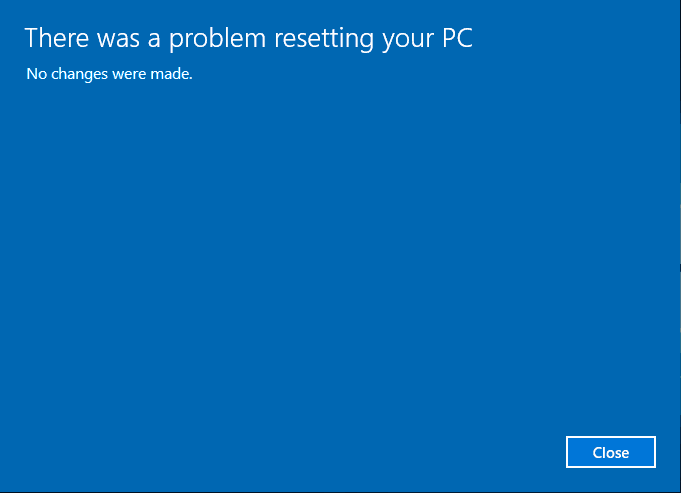
Dobrou zprávou je, že problém s resetem počítače lze snadno vyřešit. Většinu řešení již poskytuje společnost Microsoft. Nemusíte se tedy bát a pouze postupujte podle níže uvedených metod.
Metoda 1: Spusťte SFC
SFC (Kontrola systémových souborů) kontroluje poškozené nebo poškozené soubory nebo ovladače. Odstraní také ty soubory, které brání procesu resetování Windows 10. Metoda je jednoduchá a stačí postupovat podle níže uvedených kroků.
- Klikněte na nabídku Start, zadejte Příkazový řádek a poté klikněte na Spustit jako správce.
- Brzy se na obrazovce objeví okno příkazového řádku a zde musíte zadat příkaz uvedený níže a poté stisknout klávesu Enter.
sfc / scannow
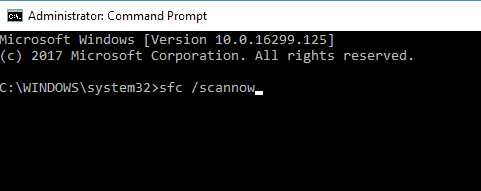
- Spustí se Kontrola systémových souborů a zkontroluje poškozené soubory. Když dosáhne 100 %, zavře příkazový řádek.
- SFC udělal svou práci a smazal poškozený soubor. Nyní je třeba restartovat počítač.
Po restartování počítače postupujte podle postupu Obnovení systému Windows 10. Doufám, že tentokrát se nezaseknete. Pokud problém není s poškozeným souborem, přejděte k další metodě.
Metoda 2: Použijte bod obnovení systému k vyřešení problému s resetováním počítače v systému Windows 10
Bod obnovení systému je jako funkce cestování v čase zavedená společností Microsoft, která pomáhá uživateli vrátit počítač zpět do funkčního stavu. Bod obnovení je ten, který jste vytvořili, když váš počítač fungoval správně. Pokud jste tedy vytvořili bod obnovení, pomůže vám to vyřešit problém s resetováním počítače Windows 10.
- Stiskněte klávesu Start, zadejte obnovení systému a brzy se na vyhledávacím panelu zobrazí možnost Vytvořit bod obnovení systému, stačí stisknout klávesu Enter.
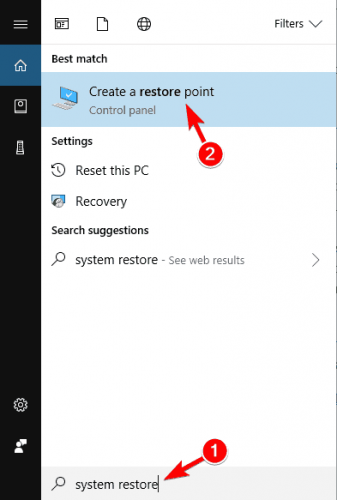
- Brzy se otevře vyskakovací okno Vlastnosti systému a musíte kliknout na kartu Ochrana systému.
- Dále přejděte do části Obnovení systému a klikněte na příslušné tlačítko.
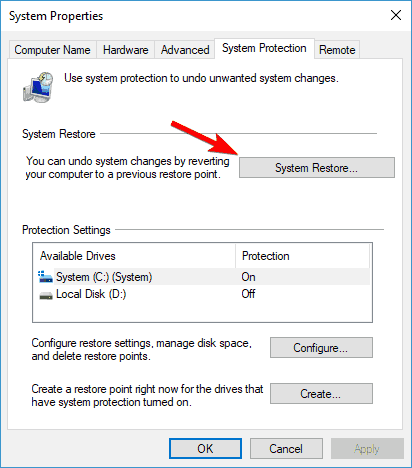
- Otevře se následující okno, klikněte na tlačítko Další.
- Poté získáte body obnovení, které jste vytvořili, vyberte jeden a klikněte na tlačítko Další a dokončete proces podle pokynů na obrazovce.
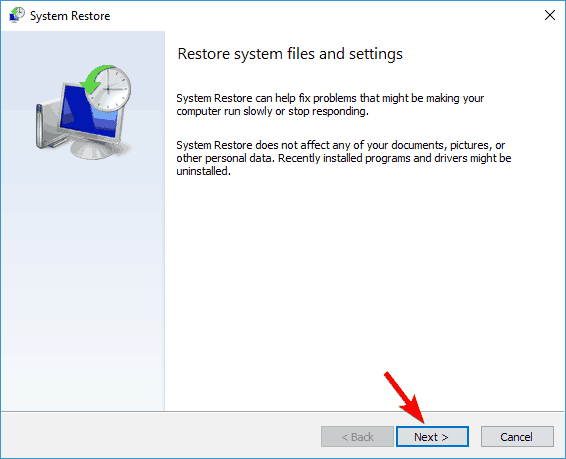
Po dokončení procesu můžete restartovat počítač. Nyní projděte metodou resetování tohoto počítače a zkontrolujte, zda je problém s resetováním počítače Windows 10 vyřešen nebo ne. Pokud ne, pak nepropadejte panice, postupujte podle následující metody.
Metoda 3: Změňte názvy souborů registru systému a softwaru
Systémový registr je páteří počítače. A pokud máte šikovné ruce v této oblasti, můžete tyto problémy snadno vyřešit. Vše, co potřebujete, je přejmenovat několik souborů v systémovém registru. Tato metoda vyřeší problém s tvrdým resetem systému Windows 10.
- Otevřete příkazový řádek v režimu správce jako ve výše uvedené metodě. Pokud používáte funkci resetování smyčky, můžete k příkazovému řádku přistupovat prostřednictvím disku Oprava spouštění.
- Dále zadejte následující příkazy postupně a ujistěte se, že na konci každého příkazu stisknete klávesu Enter.
- cd% windir% \ system32 \ config
- ren system system.001
- ren software software.001
Po dokončení příkazového procesu zavřete příkazový řádek a restartujte počítač. Nyní projděte procesem resetování tohoto počítače a tentokrát Problém s resetem počítače Windows 10 musí být vyřešeno.
Metoda 4: Zakažte a povolte funkci ReAgentc.exe
Většina uživatelů uvedla, že deaktivace ReAgentc.exe vyřešila chybu „V systému Windows 10 došlo k problému s resetováním počítače“. Takže můžete také využít šanci zbavit se tohoto problému tím, že projdete touto metodou.
- Stiskněte tlačítko Démarrer, do vyhledávacího pole zadejte cmd a poté klikněte spustit jako správce.
- Do příkazového řádku zadejte reagentc/deaktivovat a stiskněte klávesu vstup.
- Nyní jej povolíte zadáním činidloc/povolit a stiskněte klávesu vstup.
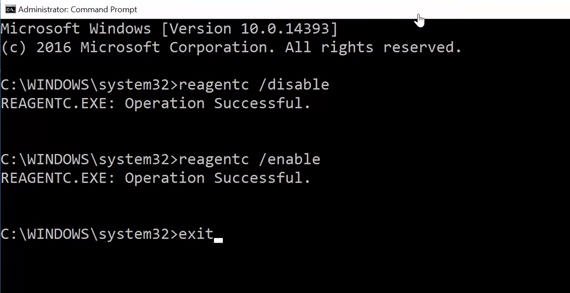
- Úloha je hotová, musíte zavřít příkazový řádek a restartovat počítač.
Metoda 5: Pomocí programu Windows Defender aktualizujte počítač
Windows Defender je vestavěný bezpečnostní nástroj nabízený společností Microsoft, který zjišťuje a odstraňuje antiware, malware a další nebezpečné hrozby z počítače. Bylo zjištěno, že viry blokují většinu funkcí systému Windows. To je důvod, proč selhávají a vytvářejí problémy. K odstranění souborů obsahujících nebezpečné viry byste tedy měli používat program Windows Defender.
- Chcete-li přímo otevřít stránku nastavení, stiskněte současně tlačítka Windows et I.
- V okně nastavení máte k dispozici mnoho možností, klikněte na Aktualizace a zabezpečení.
- Následně se před vámi objeví obrazovka Windows Update a v levém panelu získáte možnost Windows Security, Klikněte na to.
- Poté klikněte na tlačítko Otevřete Zabezpečení systému Windows, který vás přesměruje na další funkce zabezpečení programu Windows Defender, klikněte Výkon a zdraví zařízení.
- Poté přejděte na stránku dolů a přejděte do sekce Nový začátek, poté klepněte na tlačítko INFORMACE supplémentaires.
- Brzy se na obrazovce objeví další okno a je třeba kliknout na tlačítko Démarrer.
- Postupujte podle pokynů na obrazovce a dokončete proces.
Poté, co program Windows Defender odstraní viry a další malware z vašeho počítače, restartujte počítač. Doufám, že tento postup zcela vyřeší problém.
Proč investovat do čističky vzduchu?
To byly nejúčinnější a nejužitečnější metody k vyřešení chyby došlo k problému s resetováním počítače na Windows 10. Projděte si pečlivě každou metodu jednu po druhé a dosáhněte svého cíle. Zůstaňte s námi naladěni, abyste se dozvěděli více o pokročilých řešeních jakéhokoli problému se systémem Windows 10.
Přečtěte si více Průvodce:
- Jak používat Obnovení systému ve Windows 10 [Snadné kroky]
- Nabídka Start systému Windows 10 nefunguje? 6 řešení k opravě
- Jak opravit kód chyby 0x8000FFFF v systému Windows 10 [10 nejlepších řešení].
- Jak resetovat heslo Windows 10 [9 snadných metod]
- Jak opravit Unmountable Boot Volume ve Windows 10, 8, 7
- Jak opravit běžné problémy s aktivací Windows 10